Mengidentifikasi dan Mengoperasikan Komputer Personal 02
MATA Mata Diklat:
KETERAMPILAN KOMPUTER DAN
PENGELOLAAN INFORMASI (KKPI)
Program Keahlian:
SEMUA PROGRAM KEAHLIAN
DEPARTEMEN PENDIDIKAN NASIONAL
DIREKTORAT JENDERAL PENDIDIKAN DASAR DAN MENENGAH
DIREKTORAT PENDIDIKAN MENENGAH KEJURUAN
Khoirul Anam
2005
DAFTAR ISI
DAFTAR ISI 3
BAB I PENDAHULUAN 4
A. Deskripsi 4
B. Prasyarat 4
C. Petunjuk Penggunaan Modul 4
D. Tujuan Akhir 5
BAB II PEMELAJARAN 7
A. Kegiatan Pemelajaran 7
BAB III PENUTUP 44
1. PENDAHULUAN
A. DESKRIPSI
Nama Modul : Mengidentifikasi dan Mengoperasikan Komputer Personal
Kode Kompetensi : HDW.OPR.101.(1).A
Ruang lingkup isi : • Disk Operating System
• Internal command
• External command
Kaitan Modul : Modul ini merupakan modul pertama yang harus dikuasai oleh peserta didik
Hasil yang diharapkan : Setelah mempelajari modul ini, peserta didik diharapkan untuk dapat :
1. Menyiapkan penyalaan komputer ;
2. Mengoperasikan penyalaan komputer sampai dapat digunakan;
3. menoperasikan perintah-perintah pada sistem operasi untuk mengelola sumber daya PC;
4. mematikan PC tanpa error;
Manfaat di Industri : Setelah mempelajari modul ini, peserta didik diharapkan untuk dapat :
a. memahami cara mengoperasikan komputer tingkat dasar;
b. menghindari kerusakan pada komputer yang diakibatkan oleh prosedur mematikan komputer yang salah;
c. mengoperasikan sistem operasi dasar yang sering digunakan di industri;
B. PRASYARAT
Untuk mempelajari modul ini, karena merupakan langkah awal maka tidak ada prasyarat yang harus dipenuhi.
C. PETUNJUK PENGGUNAAN MODUL
Untuk peserta didik.
1. Pemelajaran yang dilaksanakan menggunakan sistem Self Based Learning atau sistem pemelajaran mandiri. Diharapkan seluruh peserta didik dapat belajar secara aktif dengan mengumpulkan berbagai sumber selain modul ini, misalnya melalui majalah, media elektronik maupun melalui internet.
2. Dalam modul ini dituntut tersedianya bahan ajar yang lengkap yang meliputi :
a. unit komputer yang siap digunakan;
b. sistem operasi yang siap digunakan;
c. SOP dalam menghidupkan dan mematikan komputer.
3. Setelah menyelesaikan modul ini, peserta didik dapat melanjutkan ke modul selanjutnya, yaitu HDW.OPR.102.(1).A Mengoperasikan sistem operasi berbasis GUI
4. Guru atau instruktur berperan sebagai fasilitator dan pengarah dalam semua materi di modul ini, sehingga diharapkan dapat terjadi komunikasi timbal balik yang efektif dalam mempercepat proses penguasaan kompetensi peserta didik.
Selanjutnya, peran guru dalam proses pemelajaran adalah :
1. membantu peserta didik dalam merencanakan proses belajar, utamanya dalam materi-materi yang relatif baru bagi peserta didik;
2. membimbing peserta didik melalui tugas-tugas pelatihan yang dijelaskan dalam tahap belajar;
3. membantu peserta didik dalam memahami konsep dan praktek dalam modul ini dan menjawab pertanyaan peserta didik mengenai proses belajar dan pencapaian jenjang pengetahuan peserta didik;
4. membantu peserta didik untuk menentukan dan mengakses sumber tambahan lain yang diperlukan untuk belajar;
5. mengorganisasikan kegiatan belajar kelompok jika diperlukan;
6. merencanakan seorang ahli / pendamping guru dari dunia usaha untuk membantu jika diperlukan;
7. melaksanakan penilaian;
8. menjelaskan kepada peserta didik mengenai bagian yang perlu untuk dibenahi dan merundingkan rencana pemelajaran selanjutnya;
9. mencatat pencapaian kemajuan peserta didik.
D. TUJUAN AKHIR
Setelah mempelajari modul ini, peserta didik diharapkan untuk dapat :
1. Menyiapkan penyalaan komputer ;
2. Mengoperasikan penyalaan komputer sampai dapat digunakan;
3. mengoperasikan perintah-perintah pada sistem operasi untuk mengelola sumber daya PC;
4. mematikan PC tanpa error;
ingkat dasar (PC)
Sistem Operasi merupakan sebuah penghubung antara pengguna dari komputer (manusia) dengan perangkat keras komputer.
Beberapa jenis Sistem Operasi (SO) yang saat ini banyak dipergunakan oleh pengguna komputer adalah :
Salah satu Sistem Operasi komputer yang hingga saat ini masih banyak dipergunakan orang, terutama pada komputer yang menggunakan processor Pentium II dan AMD Duron.
Dibuat oleh perusahaan Microsoft yang diedarkan awal tahun 1999
Menjelang akhir 2002 perusahaan Microsoft mengeluarkan sistem operasi Windows yang baru lagi, yang diberi nama Windows XP, banyak dipergunakan pada komputer yang memiliki processor Pentium IV dan AMD Athlon.
Sementara Windows telah populer dengan Windows 98 dan Windows XP nya, Ada beberapa sistem operasi yang beredar di pasaran yang juga tidak kalah menariknya antara lain:
Linux Mandrake: merupakan salah satu pengembangan sistem operasi Linux yang diciptakan oleh Linus Torvald pada tahun 1991. Linux Mandrake memiliki kemampuan yang cukup baik dan handal sebagai sistem operasi baik untuk kantor maupun komputer di rumah.
Linux Suse: juga merupakan merupakan salah satu pengembangan dari Linux. Mudah untuk diinstall di komputer, dan tampil dengan gambar-gambar grafik yang menarik. (mau tahu informasi lebih luas tentang sistem operasi Linux lihat di www.pandu.org yang berbahasa Indonesia)
Meski tidak begitu banyak yang menggunakan sistem operasi Free-BSD namun dari segi keamanannya dalam menghalau virus sistem operasi ini tetap cocok dipergunakan pada komputer. Sistem filenya tidak jauh berbeda dengan sistem operasi Linux. (lebih jauh tentang sistem operasi ini lihat di www.freebsd.org)
Di negara Indonesia saat ini mungkin pengguna sistem operasi Macintosh tidak sebanyak pengguna Windows dan Linux, namun dari segi aplikasi yang ada sistem operasi ini memiliki keunggulan dari sedikitnya jenis virus yang menyerang sistem ini.
Pengenalan bagian-bagian komputer :
a. Keyboard
b. Mouse
c. Disk drive
d. CPU
e. Monitor
f. Printer
• Yang termasuk peralatan input antara lain :
KEYBOARD :
berfungsi sebagai alat masukan saja, karena keyboard hanya digunakan untuk memasukan perintah serta data ke dalam komputer.
MOUSE :
berfungsi untuk menunjuk, memilih dan memindahkan objek dalam layar komputer.
• Alat Pemrosesan Data (Central Processing Unit)
Sering disebut dengan “Processor”, Merupakan bagian utama dari suatu komputer.CPU bertanggungjawab atas terkendalinya kegiatan seluruh bagian komputer.selain itu CPU juga berfungsi untuk melakukan proses hitung dan logika.
• Input dan Output (I/O) Device
DISK DRIVE : berfungsi sebagai alat input dan alat output, sebab melalui disk drive inilah komputer dapat mengambil data dari disket dan menulis data kedalam disket.
• Yang termasuk peralatan Output antara lain
a. MONITOR : berfungsi sebagai layar tempat menampilkan hal-hal yang anda kerjakan di komputer anda.
b. PRINTER : berfungsi sebagai alat luaran saja, karena printer hanya digunakan untuk menerima data dari komputer. Data-data yang diterimanya akan diterjemahkan menjadi tulisan dan gambar yang tercetak dikertas.
Menyalakan komputer dan mengamati proses aktifasi sistem (booting) hingga selesai adalah hal pertama yang akan Anda lakukan. Proses ini tidak akan jauh berbeda antara sistem operasi yang satu dengan yang lainnya.
Langkah -langkah meyalahkan komputer dengan sistem booting :
a. Cek dulu keadaan komputer, apakah sudah terhubung dengan aliran listrik
b. Nyalakan tombol power pada Stavol
c. Tekan tombol “Power” pada CPU
d. Tekan tombol “ Power “ pada Monitor (monitor dalam keadaan on ditandai dengan led menyala / switch pada posisi on)
e. Tunggu sampai monitor menyala dan mengeluarkan layar desktop windows.
MEMATIKAN KOMPUTER
DAN MENGAMATI PROSES DE-AKTIFASI
SISTEM OPERASI HINGGA SELESAI
Pada akhir hari dimana kita bermaksud mengakhiri dulu bekerja dengan komputer dan mematikannnya. Sebelum mematikan komputer anda harus melakukan persiapannya dulu,persiapan ini antara lain :
a. Rekam dan akhiri program yang sedang dijalankan
b. pada mode DOS prompt misal c :\> ketiklah exit kemudian enter, kemudian akan kembali ke layar desktop
c. Untuk mematikan komputer langkahnya tergantung dari jenis motherboardnya ATX atau tidak dan OS .
• Jika ATX dan OS adalah Win98, Win Me, Win 2000: klik start, klik shutdown, pilih shutdown, klik Yes, komputer mati sendiri (tidak usah menekan tombol power).Matikan Stavol , kemudian cabut kabel dari jaringan liistik PLN
• Jika ATX dan OS adalah Win XP: klik start, klik turn off computer, pilih turn off, komputer mati sendiri (tidak usah menekan tombol power) Matikan Stavol , kemudian cabut kabel dari jaringan liistik PLN.
(khusus untuk motherboardnya AT caranya sama dengan di atas, namun keluar “its now safe turn off your computer”, baru tombol power komputer dimatikan)
TEST FORMATIF
Jawablah pertanyaan dibawah ini dengan benar dan jelas !
1. Sistem booting yang dilaksanaakna saat komputer tidak aktif disebut…
2. Apa yang dimaksud dengan CPU ( Central Processing Unit ) ?
3. Sistem booting yang dilaksanakan saat komputer dijalankan dengan cara menekan tombol reset disebut…
4. Perintah DOS yang berfungsi menampilkan isi file adalah adalah perintah…
5. Perintah mengcopy file dalam satu drive menggunakan perintah….
6. Jelaskan perintah internal !
7. Buatlah perintah untuk mengganti nama file !
8. Perintah untuk mengubah bentuk prompt menjadi ==> adalah…
9. Perintah yang berfungsi untuk menghapus semua tampilan dilayar adalah perintah…
10. Bagaimana cara membuat directory / sub directory ?
KUNCI JAWABAN TEST FORMATIF
1. cold boot
2. Merupakan bagian utama dari suatu komputer. CPU bertanggungjawab atas terkendalinya kegiatan seluruh bagian komputer, selain itu CPU juga berfungsi untuk melakukan proses hitung dan logika.
3. Warm boot
4. DIR
5. Diskcopy
6. Seluruh perintah yang dapat dieksekusi komputer secara langsung tanpa membutuhkan file-file program.
7. RENAME
8. Prompt $Q $Q $G
9. CLS
10. MD diikuti nama directory
3 . PENUTUP
Modul ini merupakan bahan ajar peserta didik untuk memperoleh kompetensi mengoperasikan PC stand alone dengan sistem operasi berbasis Teks pada mata diklat Keterampilan Komputer dan Pengelolaan Informasi (KKPI), sehingga peserta didik dapat dibekali dengan kecakapan menggunakan komputer sebagai sarana dalam mencapai tujuan sehari-hari.
2. KEGIATAN BELAJAR
A. KEGIATAN PEMELAJARAN I
Materi Satu :
Dasar-dasar Windows-98
Selamat datang pada wawasan baru Anda, Sistem Operasi(SO) Windows 98. Bila Anda baru akan mengenal SO Windows 98, maka berikut ini sebaiknya disimak dengan seksama, karena pada bagian ini Anda akan dikenalkan dengan hal-hal mendasar mengenai bagaiman bekerja dengan SO Windows 98, seperti misalnya bagaiman menggunakan mouse yang merupakan kelengkapan yang mungkin belum biasa Anda gunakan, dan bahkan baru sama sekali Anda kenali, bagaimana menggunakan Papan Tombol Ketik (Keyboard) yang mungkin terdapat banyak perbedaanya dengan tombol-tombol ketik pada mesin ketik yang umum kita pergunakan, hingga bagaimana mematikan komputer yang benar setelah bekerja dengan Windows 98.
Sebelum mulai, sebaiknya Anda persiapkan perhatian, baik juga dengan menarik nafas dalam-dalam agar bangkit tenaga dan semangat Anda. Mungkin pada sa’at ini dan sebelumnya Anda memiliki anggapan bahwa ini merupakan hal yang sulit dimengerti. Terakhir, perkembangan komputer sedemikian rupa dan tidak sesulit seperti bayangan Anda itu.. Bahkan mungkin Anda akan menemukan hal-hal baru pada bahasan-bahasan mendatang, begitu mudahnya, sehingga Anda anggap terlalu mudah, Anda bisa melewatinya dan melanjutkan pada bahasan berikutnya. Apapun yang ada dalam pikiran Anda sa’at ini tentang komputer maupun dengan Windows 98-nya, selamat memulai memasuki wawasan Windows 98.
Tutorial 1-1 :
Memulai Windows 98
Memulai SO Windows 98
Pada prakteknya, memulai sistem operasi windows adalah sama dengan menyalakan komputer, karena pada komputer yang didalamnya telah terpasang SO Windows 98, program sistem operasi akan dijalankan secara otomatis begitu komputer dinyalakan. Kecuali pada komputer yang didalamnya terpasang sistem operasi gAnda misalnya Windows 98 dengan Windows NT Workstation.
Setelah program sistem operasi selesai melakukan proses awal, tampilan akan berhenti dengan menampakan windows isian seperti pada Gambar-01
Ada dua hal yang dapat dilakukan :
1. Lengkapi isian dengan nama pemakai dan password yang sesuai kemudian KLIK tombol OK.
Untuk isian Nama Pemakai, biasanya akan terisi oleh nama pemakai yang terakhir mengisikan. Bila perlu dapat menghapusnya dan mengganti sesuai dengan kebutuhan
Kemudian tekan tombol TAB untuk mengetikan passwordnya, dan terakhir meng-klik tombol OK
2. Abaikan isian dengan KLIK tombol CANCEL.
Tutorial 1-2 :
Memahami Layar Utama Windows 98
Gambar-02 diatas menunjukan tampilan umum dari layar kerja atau biasa disebut desktop yang mungkin pada setiap komputer yang dijumpai tidak sama. Berikut ini beberapa penjelasan mengenai bagian-bagian penting yang sering dimanfaatkan.
Tabel–01 : Bagian Utama daari Layar Windows 98
Objek ( Ikon ) Keterangan
Desktop Daerah latarbelakang layar Windows. Dapat didaur atau disesuaikan dengan keinginan berupa penempatan Shortcuts bagi program-program favorit, dokumen, serta tampilan dari latar belakangnya
My Computer Merupakan pilihan untuk melihat berbagai hal yang terdapat dalam komputer.
Recycle Bin Tempat menyimpan file file yang telah dihapus. Tempat ini di-ibaratkan sebagai tempat sampah. Sejauh file yang dihapus masih terdapat dalam tempat ini, file tersebut dapat dikembalikan.
Taskbar Biasanya terdapat pada bagian bawah dari layar. Pada bagian ini dapat dilihat program apa yang sedang dijalankan, yang sekaligus dapat juga digunakan sebagai media untuk beralih windows program yang sedang berjalan.
Start Button Tombol yang terdapat pada Taskbar yang berguna untuk menjalankan aplikasi-aplikasi program yang telah diinstalasi pada komputer Anda. Biasanya juga, melalui tombol Start ini, dapat dilakukan pencarian file atau perubahan seting yang diperlukan
Tutorial 1-3 :
Menggunakan Mouse : PENUNJUKAN, KLIK dan KLIK-GANDA
“Klik”
“Klik”
My Computer
Seperti halnya menggunakan Remote Control untuk mengatur tampilan TV, maka Window di kendalikan dengan menggunakan mouse dan Keyboard. Mouse digunakan untuk menunjuk, memilih, dan memindahkan objek dalam layar komputer. Posisi penunjukan diperlihatkan sebagai panah pada layar yang akan bergerak seiring pergerakan mouse yang dilakukan. Berikut ini adalah penjelasan mengenai dua aksi paling mendasar dalam menggunakan mouse, KLIK dan KLIK-GANDA.
1. Pegang mouse Anda, lalu gerakan kearah sembarang yang Anda inginkan.
perhatikan anak panah yang ada dilayar akan bergerak searah pergerakan mouse Anda, penggerakan anak panah tersebut pada satu objek biasa disebut dengan PENUNJUKAN (pointing).
2. Gerakan mouse Anda hingga anak panah berada pada tombol Start, tunggu beberapa saat, sehingga muncul tulisan “click here to begin”.
KLIK berarti menekan tombol kiri mouse dan melepaskannya hingga berupa ketukan.
3. Gerakan penunjuk ke tombol Start kemudian KLIK (satu ketuk).
Pada pojok kanan bawahya (biasanya) akan muncul menu pilihan yang biasa disebut Start Menu. Seperti terlihat pada Gambar-03
4. Gerakan penunjuk ke tombol Gambar MyComputer kemudian KLIK dua kali dalam tempo cukup cepat.
Gerakan tersebut biasa disebut KLIK GANDA. Untuk aksi yang baru Anda lakukan akan menghasilkan muncul window seperti terlihat pada Gambar-04.
SeAndainya objeknya adalah sebuah tas, maka yang dimaksud dengan Drag kurang lebih sama dengan menjinjing-nya sedang drop dimaksudkan sebagai tindakan menaruh tas yang dijinjing tersebut. Seperti halnya tas diatas, objek-objek pada komputer yang tertampil di layar dapat diperlakukan seperti itu, dipilih dipegang, di-geser atau digerakan kemudian ditaruh pada tempat barunya. Proses aksi ini biasa disebut dengan istilah drag-and-drop. Untuk melakukannya dengan mouse berikut penjelasan langkah-langkah yang dilakukan dengan media latihan games Solitaire.
1. KLIK tombol menu START.
2. Gerakan penunjuk ke pilihan “Programs”, sehingga muncul sub-menu-nya. Kemudian arahkan ke pilihan “Accessories”, arahkan lagi penunjuk ke pilihan “Games”, lalu ke pilihan “Solitaire”.
Bentuk pilihan menu akan terlihat seperti terlihat pada Gambar-08 Anda perhatikan, bila pilihan ditAndai panah pada sisi kanannya, maka itu berarti pilihan tersebut sebagai kelompok pilihan yang memuat beberapa pilihan lagi didalamnya
3. KLIK pada pilihan “Solitaire.
Pada layar komputer Anda muncul window program seperti yang tampak pada Gambar-07
4. Arahkan penunjuk pada satu Gambar kartu, KLIK dan jangan diangkat, kemudian gerakan mouse.
maka akan tampak tampak kartu bergerak beriringan dengan gerakan mouse, hal ini biasa disebut dengan DRAG.
5. Lepaskan jari atau tekanan dari tombol mouse tadi.
Lepasnya tahanan jari Anda akan diiringan dengan terlepasnya juga objek kartu yang tadi seolah menempel pada penunjuk, hal ini yang dimaksudkan dengan DROP.
Tutor 1-4 :
Menggunakan Mouse : DRAG dan DROP
Pada tabel berikut ini beberapa hal yang dilakukan dengan memanfaatkan proses DRAG-and-DROP tersebut.
Tabel-02 . Beberapa hal yang dilakukan dengan DRAG-and-DROP
Proses Langkah pengerjaan
Memindahkan satu window pada lokasi yang pada layar Klik-tahan baris Judul Window (biasanya berwarna biru), gerakan windows pada lokasi yang diinginkan, kemudian lepaskan tahanan pada tombol mouse.
Memindahkan atau menyalin file pada tempat (folder) yang lain Arahkan penunjuk pada satu atau beberapa file klik-tahan lalau gerakan ke tempat / folder yang lainnya sesuai keinginan, kemudian lepaskan tahanan
Menggeser window untuk melihat bagian yang belum tampak (scrolling) Arahkan penunjuk pada kotak kecil atau pendek pada kotak yang lebih panjang, (biasanya kotak terletak di sisi kanan, atau sisi bawah window atau bagian bersangkutan), kemudian lepas tahanan pada lokasi tampilan yang dinginkan
Mengatur ukuran tampak window atau objek lainnya Arahkan penunjuk pada garis pinggir atau sudut window yang dimaksud, klik-tahan, lalu gerakan mouse ke arah yang sesuai dengan keinginan, kemudian pada ukuran yang diinginkan, lepaskan tahanan pada tombol mouse
Tutorial 1-5 :
Menggunakan Mouse : KLIK-KANAN
Pada bahasan lalu telah dipaparkan mengenai penggunaan tombol mouse kiri yang merupakan tombol mouse utama yang digunakan untuk proses KLIK, KLIK-GANDA serta proses DRAG-and-DROP, dan itu adalah tombol mouse yang akan digunakan hampir 95 % pada saat bekerja dengan Window.
Untuk apakah atau apakah kegunaan dari tombol mouse kanan ?. Bila tombol mouse kanan dikenakan pada satu objek, maka akan muncul menu yang menunjukan hal-hal yang dapat dilakukan terhadap objek bersangkutan.
Berikut ini sebagai contoh penggunan KLIK-KANAN dalam bekerja dengan Windows 98.
Perhatikan Layar Utama (desktop), biasanya disana terdapat pilihan dengan Gambar seperti tempat sampah yang disertai keterangan “Recycle Bin”.
1. Arahkan penunjuk (pointer) pada Gambar tersebut.
2. Tekan tombol kanan Mouse (KLIK-KANAN).
Biasanya di kanan objek, namun terkadang juga di kiri objek, akan tampil menu pilihan hal-hal yang bisa dilakukan terhadap objek bersangkutan seperti terlihat pada Gambar-10..
3. Arahkan penunjuk pada pilihan “Empty recycle bin”, kemudian tekan tombol kiri mouse (KLIK-KIRI).
Meskipun memunculkan pilihan menu dilakukan dengan menggunakan KLIK-KANAN, akan tetapi pengambilan pilihan tetap dilakukan dengan mengunakan KLIK-KIRI.
Contoh lain yang dapat dilakukan dengan menggunakan KLIK-KANAN adalah bagaimana mengetahui keterangan mengenai suatu HardDisk yang ada pada komputer Anda.
Perhatikan Layar Utama (desktop), biasanya disana terdapat pilihan dengan Gambar seperti komputer yang disertai keterangan “My Computer”.
1. Arahkan penunjuk (pointer) pada Gambar tersebut.
2. KLIK-GANDA pada Gambar tersebut.
Pada layar komputer Anda muncul window seperti Gambar-05. Window yang muncul berjudul My Computer.
3. Arahkan penunjuk pada pilihan (C:).
4. Tekan tombol kanan Mouse (KLIK-KANAN).
Maka akan tampil window keterangan yang diantaranya berupa grafik yang menunjukan kapasitas total, terpakai dan bebas dari hardisk bersangkutan, seperti terlihat pada Gambar-11.
5. Pilih tombol “Cancel” dengan KLIK-KIRI untuk menutup window tersebut.
Setelah pembahasan tentang bagaimana menggunakan perangkat MOUSE yang cukup penting, satu perangkat lain yang sangat penting, yang bahkan bila ini tidak terpasang, bisa jadi, komputer terpaksa komputer Anda belum dapat digunakan. Perangkat yang akan sangat sering digunakAndalam bekerja dengan komputer yang dimaksud adalah KEYBOARD ( papan tombol ketik ), meskipun perangkat ini lebih penting dari mouse, akan tetapi bentuk maupun cara penggunaannya cenderung lebih mudah dibanding dengan penggunaan mouse pertamakali.
Untuk yang baru mengenal, perhatikan Gambar-12 diatas serta perhatikan pula posisi dari tombol “ALT” dan “F4”
1. Tekan salah satu tombol ALT dan tahan, jangan diangkat, kemudian tekan tombol F4 satu ketuk saja.
Bila window yang aktif adalah window utama (desktop), maka window yang terlihat seperti Gambar-13. Window tersebut digunakan sebelum mematikan komputer atau menjalankan ulang SO Windows 98. Dengan demikian Anda sekarang mengetahui bahwa menekan tombol “ALT- F4” bisa digunakan sebagai cara cepat untuk persiapan sebelum mematikan komputer Anda.
2. Tutup window tersebut dengan KLIK pada pilihan CANCEL atau dengan menekan tombol ESC pada keyboard Anda
Karena belum lagi saatnya Anda mematikan komputer, maka dengan cara tadi Anda telah membatalkan operasinya sehingga Window tadi menghilang dan Anda kembali ke desktop.
Pada akhir hari dimana biasanya kita bermaksud mengakhiri dulu bekerja dengan komputer.dan mematikannya. Sebelum mematikan komputer Anda harus melakukan persiapannya dulu, persiapan ini biasa disebut dengan proses “ShutDown”.
• Rekam dan akhiri Program-program yang sedang dijalankan.
• Bila memungkinkan, sebaiknya hasil-hasil pekerjaan yang penting di back-up atau di rekam juga ke media lain seperti ZIP Disk, Disket atau yang lainnya.
1. KLIK Tombol START Menu.
Pada layar akan muncul menu yang biasanya di di pojok kiri bawah
2. KLIK pilih Shut Down.
Pada layar akan ditampilkan window dialog seperti Gambar-14 Pastikan tAnda berada pilihan Shut Down seperti pada Gambar-14.
3. KLIK pada pilihan Shut Down.
TAnda pilihan (titik hitam) akan berada pada pilihan Shut Down. Selanjutnya Anda tinggal menyatakan pilihan Anda untuk segera dijalankan
4. KLIK tombol OK.
Tunggu beberapa sa’at., komputer akan melakukan proses diantaranya, pengecekan kalau-kalau masih ada pekerjaan yang belum terekam, membuang file kerja sementara (temporary file), dan proses-proses lainnya, yang mungkin diperlukan, hingga pada akhirnya komputer menampilkan keterangan telah siap untuk dimatikan. Tampilan layar yang dimaksud adalah seperti tampak pada Gambar-15. Setelah tampilan ini Anda dapatkan, maka Anda aman sekarang aman untuk mematikan komputer Anda dengan menggunakan tombol atau saklar yang tersedia pada unit komputer Anda.
Ringkasan Materi Satu
Sari Tutorial
Memulai Windows 98
• Nyalakan komputer, Bila diperlukan lengkapi isian nama dan password kemudian KLIK OK
Memahami Window Utama Windows 98
• Menjadikan Anda tahu akan komponen-komponen utama dari layar utama WINDOWS 98
Menggunakan Mouse : MENUNJUK, KLIK dan KLIK-GANDA
• Menunjuk : Menggerakan mouse sehingga penunjuk ( ) berada pada objek yang ditunjuk
• KLIK : Menunjuk satu objek dan menekan tombol kiri mouse satu ketuk
• KLIK-GANDA : KLIK dua kali dalam tempo yang cukup cepat.
Menggunakan Mouse : Proses DRAG-and-DROP
• Melakukan Drag-n-Drop : Menunjuk satu objek yang diinginkan kemudian menekan tombol kiri mouse tanpa mengangkatnya dulu, lalu selagi tombol masih ditekan, gerakan mouse kearah tujuan yang diinginkan, dan lepaskan tahanan pada tombol mouse pada lokasi tujuan.
Menggunakan Mouse : KLIK-KANAN
• Menampilkan Menu Shorcut satu objek : Tunuuk objek yang dipilih, KLIK-KANAN pada objek tersebut, Pilih pilihan pada menu dengan KLIK tombol kiri mouse.
• Menutup menu tanpa memilih satu pilihan pun : KLIK dimana saja di luar windows menuatau tekan tombol
Menggunakan Keyboard
• Menggunakan tombol kombinasi : Menekan tombol selagi menekan tombol yang lain sebagai contoh adalah menekan tombol
Selesai Bekerja dengan Windows 98
• Menutup Windows 98 : Rekam file-file yang sedang dikerjakan, tutup semua program yang dijlankan, KLIK Start Menu, KLIK Shutdown, tAnda pilihan Shut Down dengan KLIK, lalu KLIK pada tombol pilihan OK.
Materi Dua :
Mengenal Sistem Operasi Linux
1.1 Sejarah Linux
Saat ini, ada banyak system operasi yang berkembang dan telah dipergunakan oleh banyak pengguna komputer di dunia, lain system operasi Windows yang dibuat oleh Microsoft juga ada system operasi lain seperti: Macintosh, UNIX, Solaris, Free-BSD, dan Linux.
Kata "Linux" untuk saat ini sudah tidak asing lagi bagi para pengguna internet dan computer, bahkan tidak sedikit dunia usaha atau perusahaan yang menggunakan system operasi Linux sebagai system operasi yang digunakan pada komputer yang ada diperusahaan tersebut. Nama Linux sendiri diturunkan dari pencipta awalnya, Linus Torvalds. Secara teknis dan singkat dapat dikatakan, Linux adalah suatu system operasi yang bersifat multi user dan multi tasking, yang dapat berjalan di berbagai platform termasuk prosesor Intel 386 maupun yang lebih tinggi. Sistem operasi ini mengimplementasikan stAndar POSIX. Linux dapat berinteroperasi secara baik dengan sistem operasi yang lain, termasuk Apple, Microsoft dan Novell.
1.2 Perbedaan mendasar Linux
Pada alinea awal di atas telah dijelaskan bahwa ada banyak system operasi saat ini, dimana setiap system operasi tersebut memiliki source code yang membentuk system operasi itu sendiri dengan istilah lain; system operasi ada atau dibuat dengan menggunakan source code.
Source code Linux tersedia bagi semua orang sehingga setiap orang dapat terlibat langsung dalam pengembangannya. Berbeda jauh dengan system operasi Linux, pada system operasi tertentu seperti Windows source code ini tidak diperbolehkan dirubah oleh siapapun kecuali sipembuat system operasi Windows itu sendiri (perusahaan Microsoft tentunya). Satu pertanyaan yang mungkin timbul di benak Anda; “mengapa source code tidak diizinkan untuk dirubah ?”. Jawabannya adalah: “perubahan pada source code dapat berdampak pada perubahan system operasi secara keseluruhan, disamping source code ini dapat dijiplak oleh orang lain lalu kemudian membuat system operasi berbeda dengan memanfaatkan sebahagian kecil atau sebahagian besar source code tersebut”.
Kebebasan merubah source code pada system operasi Linux, memungkinkan para vendor atau perusahaan pembuat perangkat keras membuat driver untuk device tertentu tanpa harus mendapatkan lisensi source code yang mahal atau menAndatangani Non Disclosure Agreement (NDA). Dan itu juga telah menyediakan kemungkinan bagi setiap orang untuk melihat ke dalam suatu sistem operasi yang nyata dan berkualitas komersial.
Karena Linux itu tersedia secara bebas di internet, berbagai vendor telah membuat suatu paket distribusi yang dapat dianggap sebagai versi kemasan Linux. Paket ini termasuk lingkungan Linux lengkap, perangkat lunak untuk instalasi dan mungkin termasuk perangkat lunak khusus dan dukungan khusus.
1.3 Perbandingan Linux terhadap sistem operasi lainnya
Pada dasarnya setiap system operasi memiliki perbedaan dengan system operasi lainnya, meskipun mungkin ada terdapat beberapa persamaan antara system operasi yang satu dengan system operasi lainnya.
Salah satu perbedaan mendasar yang terjadi anatara Windows dan Linux adalah system file yang membaca device (perangkat keras pada komputer). Pada system operasi Linux Device atau perangkat yang menggunakan system operasi Linux umumnya muncul sebagai file. Berbeda dengan system operasi Windows yang melihat device seperti drive: floppy disk secara otomatis dibaca Windows sebagai drive A, dan berada di luar dari drive C maupun D. Sementara pada system operasi Windows device floppy disk berada dibawah folder yang bernama mnt atau folder media. Sebaliknya ada persamaan yang dimiliki oleh system operasi Linux dengan Windows yaitu : dimana Linux dan Windows memiliki file yang diurutkan menggunakan system hierarchies.
Perbedaan lain yang dimiliki Linux dengan Windows adalah; dari sisi GUI (Graphical User Interface) dari Linux yaitu X Window System. Hal ini memungkinkan aplikasi berjalan di komputer manapun di network, dan mengarahkan tampilan ke komputer manapun di network. Anda bisa menampilkan beberapa windows dari aplikasi secara bersamaan, satu windows dari aplikasi yang berjalan lokal di komputer Anda, dan windows lain berasal dari aplikasi yang berjalan di komputer lain.
Pada awalnya system operasi Linux lebih diarahkan kepada penanganan komputer jaringan, sehingga kebanyakan distribusi Linux cenderung berbasis text, dan sangat jauh berbeda dengan system operasi Windows dan Macintosh ketika itu yang telah menggunakan tampilan desktop berbasis GUI (Graphical User Interfaces)
1.4 Distribusi Linux dan Aplikasinya
Layaknya sistem operasi Windows yang terdiri dari beberapa jenis, seperti Windows 2000, Windows Xp, dan Windows 98, maka system operasi Linux juga memiliki banyak jenis yang pada dasarnya merupakan turunan atau pengembangan dari system operasi Linux, yang diistilahkan dengan sebutan “Distribusi” (Distro). Linux bisa didapatkan dalam berbagai distribusi (sering disebut Distro). Distro adalah bundel dari kernel Linux, beserta sistem dasar linux, program instalasi, tools basic, dan program-program lain yang bermanfaat sesuai dengan tujuan pembuatan distro. Ada banyak sekali distro Linux, diantaranya :
_ RedHat, distribusi yang paling populer, minimal di Indonesia. RedHat merupakan distribusi pertama yang instalasi dan pengoperasiannya mudah.
_ Debian, distribusi yang mengutamakan kestabilan dan kehAndalan, meskipun mengorbankan aspek kemudahan dan kemutakhiran program. Debian menggunakan .deb dalam paket instalasi programnya.
_ Slackware, merupakan distribusi yang pernah merajai di dunia Linux. Hampir semua dokumentasi Linux disusun berdasarkan Slackware. Dua hal penting dari Slackware adalah bahwa semua isinya (kernel, library ataupun aplikasinya) adalah yang sudah teruji. Sehingga mungkin agak tua tapi yang pasti stabil. Yang kedua karena dia menganjurkan untuk menginstall dari source sehingga setiap program yang kita install teroptimasi dengan sistem kita. Ini alasannya dia tidak mau untuk menggunakan binary RPM dan sampai Slackware 4.0, ia tetap menggunakan libc5 bukan glibc2 seperti yang lain.
_ SuSE, distribusi yang sangat terkenal dengan YaST (Yet another Setup Tools) untuk mengkonfigurasi sistem. SuSE merupakan distribusi pertama dimana instalasinya dapat menggunakan bahasa Indonesia.
_ Mandrake, merupakan varian distro RedHat yang dioptimasi untuk pentium. Kalau komputer kita menggunakan pentium ke atas, umumnya Linux bisa jalan lebih cepat dengan Mandrake.
_ WinLinux, distro yang dirancang untuk diinstall di atas partisi DOS (WIndows). Jadi untuk menjalankannya bisa di-klik dari Windows. WinLinux dibuat seakan-akan merupakan suatu program aplikasi under Windows.
Dan masih banyak distro-distro lainnya yang telah tersedia maupun yang akan muncul.
Sekarang ini, banyak aplikasi Linux yang dapat digunakan untuk keperluan kantor seperti untuk spreadsheet, word processor, database dan program editor grafis yang memiliki fungsi dan tampilan seperti Microsoft Office, yaitu OpenOffice, Star Office, KOffice, dll . Selain itu, juga sudah tersedia versi Corel untuk Linux dan aplikasi seperti Matlab yang pada Linux dikenal sebagai Scilab.
Ciri lain yang terdapat pada system operasi Linux selain multitasking, Linux/UNIX juga dapat mendukung multiuser. Yaitu sistem operasi yang pada saat bersamaan dapat digunakan oleh lebih dari satu user yang masuk ke dalam sistem. Bahkan untuk Linux juga mendukung untuk multiconsole dimana pada saat bersamaan di depan komputer langsung tanpa harus melalui jaringan dan memungkinkan lebih dari satu user masuk ke dalam sistem.
Test Formatif 1
1. Microsoft Windows 98 adalah
A. Program Pengolah kata
B. Program Basis data
C. System Operasi
D. Program Graphik
2. (Benar atau Salah ). Program Windows hanya menggunakan tombol mouse kiri
3. Mana hal berikut yang berarti menggerakan penunjuk mouse pada layar.
A. Menekan tombol panah pada keyboard
B. Menggerakan mouse hingga penunjuk bergerak
C. Menggerakan mouse hingga penunjuk bergerak dan menekan tombol kiri mouse
D. Menggerakan mouse hingga penunjuk bergerak dan KLIK KANAN
4. Tombol kombinasi adalah
A. Menekan dua atau lebih tombol pada keyboard pada waktu yang sama, seperti menekan tombol
B. Satu cara untuk mengunci komputer Anda dan membuka kunci dengan menekan tombol kombinasi yang sama
C. Menggunakan keyboard yang digabungkan dengan mouse
D. Satu jenis minuman campuran
5. Menampilkan daftar hal yang dapat dilakukan terhadap satu objek
A. Menunjuk satu objek dan menekan tombol
B. Menyentuh satu objek dengan jari Anda
C. KLIK pada satu objek
D. KLIK-KANAN satu objek
6. (Benar atau Salah). Tombol
Jawaban Test Formatif 1
1. C. Microsoft Windows 98 adalah System Operasi
2. Salah. Programs Windows menggunakan kedua tombol mouse
3. B. Menggerakan mouse hingga penunjuk bergerak
4. A. Tombol kombinasi adalah ketika Anda menekan tombol dua atau lebih tombol pada keyboard seperti menekan tombol
5. D. KLIK KANAN satu objek
6. Benar. Menekan tombol
3 . PENUTUP
Modul ini merupakan bahan ajar peserta didik untuk memperoleh kompetensi mengoperasikan PC stand alone dengan sistem operasi berbasis GUI pada mata diklat Keterampilan Komputer dan Pengelolaan Informasi (KKPI), sehingga peserta didik dapat dibekali dengan kecakapan menggunakan komputer sebagai sarana dalam mencapai tujuan sehari-hari.
B. KEGIATAN PEMELAJARAN I
Kompetensi : Mengoperasikan sistem operasi
Kriteria Kinerja
• Koneksi catu daya sudah tersambung
• Perangkat protective seperti UPS dan stabilizer (jika ada) sudah dinyalakan
• Koneksi peralatan input/ output sudah tersambung
• Semua komponen sudah disiapkan untuk kondisi penyalaan normal/ default
• Indikator penyalaan seperti lampu dan atau suara muncul secara benar sesuai dengan user manual
• Proses Power-On-Self-Test (POST) dan proses aktifasi sistem operasi berjalan sesuai dengan user manual
• Muncul tampilan pada layar monitor yang menandakan komputer siap pakai, yang merupakan tampilan sistem operasi sesuai dengan user manual sistem operasi yang digunakan
• Dapat menggunakan memilih menu / icon dan menjalankan perintah pengelolaan file dan folder, seperti melihat isi folder, membuat, mengubah, menghapus, mengganti nama file/ folder, menyalin/ memindahkan folder dan menyalin/ memindahkan file dari suatu folder ke lokasi lain
• Dapat memilih dan menjalankan perintah / icon yang ada di control panel
Tujuan Pemelajaran 1
Setelah mempelajari modul ini, peserta didik diharapkan dapat :
a. Memilih dan menjalankan perintah melalui desktop ;
b. Melakukan pengelolaan file dan folder melalui Browser File;
c. Melakukan pengecekan dan pengesetan lewat icon yang ada di Control Panel;
URAIAN MATERI 1
Sistem Operasi
Materi Satu :
Mengenali perintah dan menu / icon pada Sistem Operasi
Setelah kita mengenal Sistem Operasi Windows / Linux dan kita dapat menggunakan peralatan yang melengkapinya seperti keyboard, mouse dan lain-lain serta bagaimana kita mematikan komputer dengan benar, berikut kita akan bahas fasilitas-fasilitas apa saja yang ada pada windows/Linux.
Sebelum mulai, sebaiknya anda persiapkan perhatian, baik juga dengan menarik nafas dalam-dalam agar bangkit tenaga dan semangat anda.
Di dalam windows/Linux kita dimanjakan dengan banyak fasilitas yang menarik untuk dinikmati disamping fasilitas tersebut sangat membantu terhadap pekerjaan yang akan kita jalankan.
Tutorial 1-1 :
Memahami perintah dan menu / icon di Windows
Gambar-01 di atas menunjukan tampilan dari layar kerja desktop, yang kadangkala tidak setiap komputer punya tampilan sama. Tergantung sistem operasi yang digunakan. Untuk penjelasan mengenai icon-icon yang ada di dekstop sudah kita bahas sebelumnya. Berikut kita akan membahas bagaimana menggunakan perintah / icon tersebut.
1. Dekstop
Desktop merupakan tampilan awal sistem operasi yang berjalan normal. Dari layar desktop ini kita bisa mengatur beberapa komponen yaitu :
a. Wallpaper ; Gambar latar belakang Windows
b. Screen saver ; untuk menampilkan gambar gerak pada saat komputer tidak digunakan
c. Apprearance ; untuk mengatur tampilan komponen windows.
d. Settings ; untuk memilih tampilan warna yang halus.
Adapun langkah-langkah untuk mengatur komponen-komponen tersebut adalah sebagai berikut :
A. Wallpaper
Windows
1. Klik kanan mouse di lokasi desktop yang bebas tidak ada iconnya
2. Klik Properties
3. Klik Desktop / Background
4. Klik pilihan gambar background
5. Klik Ok
Tutorial 1-2 :
Pengelolaan File dan Folder
File adalah tempat menyimpan data-data yang telah dibuat. Data tersebut dapat berupa angka, huruf, tanda-tanda baca, naskah, gambar dan lain-lain.
Folder adalah tempat menyimpan file-file. Didalam folder bisa dibuat Subfolder-folder lagi, secara bertingkat.
Windows menyediakan fasilitas untuk mengatur folder dan file agar terkelompokkan dengan rapi dan mudah dicari. Program yang dapat dipakai adalah Windows Explorer. Sedangkan pada Linux adalah Konqueror.
Untuk membuka program Windows Explorer dapat dilakukan dengan beberapa langkah-langkah di bawah ini :
Windows
1. Start, Programs, dan Windows Explorer.
2. Tombol Windows dengan huruf ‘E’ ditekan bersamaan.
3. Klik kanan pada tombol Start
Perlu diketahui bahwa Folder adalah lokasi / tempat untuk menyimpan file-file. Didalam folder bisa dibuat Subfolder-folder lagi, secara bertingkat.
Dengan Explorer kita bisa memanajemen folder dan file, diantaranya :
1. Membuat folder
2. Menghapus folder / file
3. Mengganti nama folder / file
4. Mengcopy folder / file
Tutor 1-3 :
Menggunakan Control Panel
Control Panel merupakan fasilitas yang disediakan oleh Windows. Banyak fasilitas yang disediakan di sana, yang berfungsi untuk setting font, software, hardware, mouse, format regional, jam dan lain-lain
Untuk menjalankan program Control Panel adalah sebagai berikut :
1. Klik Start Setting
2. Klik Control Panel
Maka akan muncul tampilan halaman di bawah ini :
A. Konfigurasi Penanggalan :
Penanggalan dapat diatur dengan komputer. Dengan perkembangan sistem operasi Windows maka sistem mampu bekerja dengan penanggalan tersebut.
Langkah untuk mengubah sistem penanggalan komputer adalah :
6. Klik Start
7. Setting Control Panel
8. Double Klik Icon Date and Time
9. Ubah tanggal dan Waktu
10. Klik Apply
11. Klik Ok
B. Menambahkan Jenis Huruf Baru
1. Klik Start
2. Setting Control Panel
3. Double Klik Icon Font
4. Klik File
5. Klik Install New Font …
6. Klik Drive yang diinginkankan
7. Double klik folder tempat huruf-huruf yang akan ditambah
8. Pilih huruf yang akan ditambahkan
9. Klik Ok.
C. Mengatur Regional Setting
Setiap negara memiliki aturan tentang beberapa hal dibakukan sendiri-sendiri, yang masing-masing negara berbeda, misalnya format mata uang.
1. Klik Start
2. Setting Control Panel
3. Double Klik Regional
4. Tentukan setting currency ( satuan mata uang )
5. Tentukan setting Number ( format decimal )
6. Klik Apply
7. Klik Ok.
Ringkasan Materi
Mengoperasikan OS berbasis GUI
OS berbasis GUI pola menyalakan dan mematikan selalu mengikuti SOP, kalo dipaksakan tidak mengikuti SOP bisa merusak komponen HDD
Merubah Desktop
• Cari layar kosong desktop – klik kanan – properti (Windows )
• Cari layar kosong desktop – klik kanan – konfigure desktop – background ( Linux )
Screen Saver
• Cari layar kosong desktop – klik kanan – properti - klik screen saver (Windows )
• Cari layar kosong desktop – klik kanan – konfigure desktop – screen saver ( Linux )
Appereance
• Cari layar kosong desktop – klik kanan – properti - klik appereance (Windows )
• Log 0ff- input username – pilih menu – session type – model desktop ( Linux )
Setting
• Cari layar kosong desktop – klik kanan – properti - klik appereance (Windows )
• Log 0ff- input username – pilih menu – session type – model desktop – masukkan password ( Linux )
Test Formatif
1. Berapa resolusi standard Desktop yang direkomendasikan… .
A. 800 x 600
B. 640 x 480
C. 1024 x 768
D. 1280 x 1024
E. 1600 x 1200
2. Pola warna layer desktop diubah pada pilihan … .
A. Screen saver
B. Resolution
C. Themes
D. Background
E. Web Page
3. Lokasi penempatan file linux yang paling tinggi di lokasi folder … .
A. Drive C :
B. /Root
C. CD Rom
D. DVD Rom
E. Sub Folder
4. Lokasi Indonesia dalam waktu standard global … . dari patokan waktu global
A. + 1 jam
B. – 5 jam
C. + 10 jam
D. – 7 jam
E. + 7 jam
5. Salah satu screen saver dari linux adalah i… .
A. Blank
B. Starfield
C. marquee
D. Sonar
E. Beziers
Jawaban Test Formatif 1
7. A. 800 x 600
8. C. Themes
9. B. /Root
10. E. + 7 jam
11. D. Sonar
Modul ini merupakan bahan ajar peserta didik untuk memperoleh kompetensi mengoperasikan sistem operasi pada mata diklat Keterampilan Komputer dan Pengelolaan Informasi (KKPI), sehingga peserta didik dapat dibekali dengan kecakapan menggunakan komputer sebagai sarana dalam mencapai tujuan sehari-hari.
C. KEGIATAN PEMELAJARAN
Kompetensi : Menginstalasi software
Kriteria Kinerja
• Paket instalasi software yang legal sudah disediakan dalam media penyimpanan yang sesuai (HD, CD, FD, DVD atau media lainnya)
• Installation manual software sudah disediakan dan dipahami
• Perangkat computer sudah dinyalakan, dengan sistem operasi dan persyaratan hardware sesuai dengan installation manual
• Media paket instalasi software sudah dipasang dan siap diakses
• Proses instalasi sesuai installation manual sudah dilakukan
• Seluruh file icon (jika ada) dan konfigurasi telah tercopy dan terkonfigurasi
• Pada layer pesan bahwa proses instalasi telah berhasil dilaksanakan sesuai dengan installation manual
• Software dijalankan secara sampling tanpa error
• Software ditutup tanpa error
• Troubleshouting dilakukan sesuai installation manual
• Laporan dibuat sesuai dengan format dan prosedur yang ditetapkan oleh perusahaan
Tujuan Pemelajaran
Setelah mempelajari modul ini, peserta didik diharapkan untuk dapat :
1. Memahami klasifikasi software;
2. Menginstalasi berbagai jenis software pada berbagai macam basis OS;
3. Mengoperasikan software;
4. Menangani troubleshouting;
Uraian Materi 1
Klasifikasi Software
Materi Satu :
Klasifikasi software
KLASIFIKASI PERANGKAT LUNAK (Software)
Perangkat lunak secara umum dapat di bagi 2 yaitu :
1. Perangkat lunak sistem
2. Perangkat lunak aplikasi.
Perangkat lunak sistem dapat di bagi lagi menjadi 3 macam yaitu :
1. Bahasa pemrograman : merupakan perangkat lunak yang bertugas mengkonversikan arsitektur dan algoritma yang di rancang manusia ke dalam format yang dapat di jalankan komputer, contoh bahasa pemrograman di antaranya : BASIC, COBOL, Pascal, C++, FORTRAN
2. Sistem Operasi : saat komputer pertama kali di hidupkan, sistem operasilah yang pertama kali di jalankan, sistem operasi yang mengatur seluruh proses, menterjemahkan masukan, mengatur proses internal, memanejemen penggunaan memori dan memberikan keluaran ke peralatan yang bersesuaian, contoh sistem operasi : DOS, Unix, Windows 95, IMB OS/2, Apple’s System 7
3. Utility : sistem operasi merupakan perangkat lunak sistem dengan fungsi tertentu, misalnya pemeriksaan perangkat keras (hardware troubleshooting), memeriksa disket yang rusak (bukan rusak fisik), mengatur ulang isi harddisk (partisi, defrag), contoh Utilty adalah Norton Utility
Perangkat lunak aplikasi merupakan bagian perangkat lunak yang sangat banyak di jumpai dan terus berkembang, baik pada system operasi berbasis text maupun pada system operasi berbasis Grafis (GUI). Sebelum tahun 1990-an aplikasi yang di kenal yaitu pemroses kata (Word Star, Chi Write), pemroses tabel (Lotus 123, Quatro Pro), database (DBASE), dan hiburan (game). Pada perkembangan pemroses kata, tabel dan database saat ini telah di bundel menjadi aplikasi office atau Open Office dengan tambahan aplikasi untuk pembuatan presentasi yang nanti akan di berikan pada pelatihan ini. Contoh aplikasi office adalah Microsoft Office yang terdiri dari Word(pemroses kata), Excel (pemroses tabel), Access (database), dan PowerPoint (presentasi). Dan contoh Open Office KWord (Pemroses kata), KSpreed (Pemroses table), KPresenter (presentasi). Yang berkembang sangat banyak saat ini adalah aplikasi multimedia dan internet. Contoh aplikasi multimedia adalah Winamp, Media Player, XMMS, untuk memutar musik berformat MP3 atau CD Audio, kemudian RealPlayer, Power DVD, XINE yang dapat digunakan untuk menonton film atau VCD. Aplikasi internet yang umum di gunakan adalah untuk browsing, e-mail, chatting dan messenger.
Aplikasi yang bersifat khusus di antaranya untuk membantu pekerjaan Engineer seperti AutoCAD (gambar struktur), Protel (gambar rangkaian elektronik), dan Matlab (pemroses dan visualisasi persamaan matematis).
Sistem Operasi
Sistem operasi sangat berkaitan dengan prosesor yang di gunakan. Jenis prosesor pada PC yang umum adalah yang kompatibel dengan produk awal IBM dan Macintosh. PC Macintosh, perangkat lunaknya di kembangkan oleh perusahaan yang sama sehingga perkembangannya tidak sepesat cloning IBM PC. Sistem operasi dari cloning IBM saat ini secara umum terbagi menjadi 2 aliran yaitu komersil yang di buat oleh Microsoft, dan Linux yang bersifat freeware yang di kembangkan oleh peneliti dari seluruh dunia karena bersifat open source, yaitu bahan baku pembuatan dapat di baca, sehingga hasilnya dapat di tambah atau di modifikasi oleh setiap orang.
Sementara interaksi antara pengguna dan komputer di kenal melalui 2 cara, cara yang pertama adalah pemberian instruksi melalui penulisan perintah (text), atau dengan cara tunjuk (pointer) dengan tampilan grafis (GUI).
Materi Dua :
Instlasi Software pada berbagai macam basis OS
Instalasi Software Ms-Office
Ms-Offiice merupakan paket software yang dibuat oleh Microsoft, yang termasuk dalam paket software ini antara lain : Ms-Word (Word Processing), Ms-Excel (Spreed Sheet), Ms-Power Point (Presentasi), Ms-Access (Database).
Pertama yang perlu dipahami adalah bahwa software ini hanya dapat diinstalasi dan berjalan pada system operasi Microsoft Windows.
Adapun langkah-langkah instalasinya adalah sebagai berikut :
• Siapkan Paket instalasi software yang legal dalam media penyimpanan yang sesuai seperti HD, CD, FDD, DVD atau media lain.
• Jalankan system operasi Windows dan pastikan bahwa system operasi tersebut telah berjalan dengan baik.
• Pastikan bahwa ruang (spaces) HD masih mencukupi.
• Apabila paket software tersedia dalam media CD, maka masukkan CD intaller tersebut kedalam CD-Room.
• Ikuti proses instalasi sesuai dengan Petunjuk instalasi (Instalation user manual).
Langkah-langkah instalasi diatas, berlaku juga untuk instalasi software utility, seperti antivirus, zip, multimedia dan lain sebagainya.
Test Formatif 1
1. Yang tidak termasuk dalam kategori software operating system adalah…
a. Windows 98
b. Linux
c. Ms-Office 2000
d. FreeBSD
e. Unix
2. Software yang bertugas untuk mengatur seluruh proses, menterjemahkan masukan, mengatur proses internal, manajemen penggunaan memori dan lain sebagainya adalah … .
a. Software utility
b. Sistem Operasi
c. Norton Utility
d. Cobol
e. Yast
3. Kword adalah salah satu software aplikasi dalam operating system linux yang berfungsi sebagai … .
a. Spreadsheet
b. Presentation
c. Database
d. Word Processing
e. Drawing
4. Instalasi MS-Office pada Windows dapat dilakukan melalui DOS command dengan cara … .
a. Klik Start – Search
b. Klik Start – Control Panel
c. Klik Start - Run
d. Klik Start – Program - Utility
e. Klik Start – My Computer
5. Yang termasuk golongan software multimedia adalah seperti dibawah ini, kecuali… .
a. Winamp
b. Media Player
c. Xine
d. PowerPoint
e. XMMS
Soal Praktik
Soal praktek modul ini didasarkan kepada Satuan Acara Pemelajaran (SAP) Kompetensi SWR.OPR.100.(1).A. Seluruh kegiatan praktek pada SAP tersebut harus diikuti dengan hasil uji kompetensi lulus
Diminta untuk melakukan proses install Software yang banyak digunakan untuk keperluan kegiatan administrasi sehari-hari berikut dengan software multimedia.
Modul ini merupakan bahan ajar peserta didik untuk memperoleh kompetensi Instalasi Software pada mata diklat Keterampilan Komputer dan Pengelolaan Informasi (KKPI), sehingga peserta didik dapat dibekali dengan kecakapan menggunakan komputer sebagai sarana dalam mencapai tujuan sehari-hari.
2. KEGIATAN BELAJAR I
2.1 Tujuan
Setelah mempelajari modul ini, peserta didik diharapkan untuk dapat: men-cek koneksi (ketersambungan) PC pada jaringan komputer.
2.2 Peralatan Jaringan Komputer
• Server
• Workstation
• Network Card
• Switch Hub 10/100 mbps
• Kabel UTP
• Soket RG-45
2.3 Men-cek koneksi (ketersambungan) PC pada jaringan komputer
2.3.1 Untuk melihat IP Address sebuah PC dalam jaringan:
• klik Start > Run
• ketik cmd (untuk Win XP) atau command (untuk Win 98)
• klik OK atau tekan Enter
• ketik pada C prompt: ipconfig
• tekan Enter
• akan tampil…
2.3.2 Untuk men-cek ketersambungan PC dalam jaringan
• klik Start > Run
• ketik cmd (untuk Win XP) atau command (untuk Win 98)
• klik OK atau tekan Enter
• ketik pada C prompt: ping 192.168.8.21 (contoh)
• tekan Enter
• tampil...
• jika IP Address yang diketik adalah IP diri sendiri, berarti PC telah mengenal alamat diri sendiri dalam jaringan
• jika IP Address yang diketik adalah IP PC lain, berarti PC tersebut telah terkoneksi dengan PC kita
• jika muncul tampilan seperti di atas ini, berarti IP Address PC yang diketik tidak terkoneksi dengan PC kita
2.4 Tes Formatif I
1. Untuk mengetahui IP Address sebuah PC yang tersambung ke jaringan menggunakan perintah ....
a. chkdsk
b. command
c. ipconfig atau winipcfg
d. ping
e. tracert
2. Jika hasil dari perintah ping pada layar adalah Request time out berarti ....
a. koneksi jaringan baik
b. koneksi jaringan belum jalan
c. koneksi jaringan lambat
d. perintah ping tidak jalan
e. setting IP Address sudah benar
3. KEGIATAN BELAJAR II
3.1 Tujuan
Setelah mempelajari modul ini, peserta didik diharapkan untuk dapat: menggunakan sumber daya bersama (resources sharing) dengan PC yang tersambung ke jaringan, seperti: shared folder, shared floppy drive, shared CD drive, shared printer, dan shared scanner.
3.2 Menggunakan sumber daya bersama (resources-sharing)
3.2.1 Men-setting shared folder
• klik kanan pada Start > pilih Explore
• klik kanan pada Folder yang akan di-shared > pilih Sharing and Security...
• pada check box pilih: Share this folder on the network
• klik OK
• folder yang di-shared akan ditampilkan dalam thumbnail icon seperti di bawah ini
3.2.2. Men-setting shared floppy disk drive
• klik kanan pada Start > pilih Explore
• klik kanan pada drive yang akan di-shared > pilih Sharing and Security...
• klik teks: If you understand the risk but still want to share...
• pada check box pilih: Share this folder on the network
• klik OK
• folder yang di-shared akan ditampilkan dalam thumbnail icon seperti di bawah ini
• Hal yang sama dapat dilakukan pada drive A (shared floppy disk drive) dan drive C (shared hard disk drive)
3.2.3 Men-setting shared-printer dari sisi Server
• klik Start > Control Panel > Dobel-klik Printers & Faxes
• klik kanan pada Printer yang akan di-share
• pilih Sharing...
• klik radio button: Share this printer
• klik OK atau tekan Enter
• Printer yang ter-sharing ditandai dengan gambar telapak tangan
3.2.4 Men-setting shared-printer dari sisi Client
• klik Start > Control Panel > klik dua kali Printers & Faxes
• klik Add a printer
• klik Next
• pilih radio button: A Network printer, or a printer...
• klik Next
• klik radio button: Browse for a printer
• klik Next
• gunakan scroll bar untuk memilih printer yang berada di dalam jaringan
• klik Next
• perintah pencetakan dengan shared-printer sama dengan stand-alone printer biasa, hanya perlu mengarahkan pilihan printer yang di-shared
3.3 Tes Formatif II
1. Sumber daya di bawah ini bisa di-shared dalam jaringan komputer, kecuali ....
a. Floppy disk drive
b. CD ROM drive
c. Printer
d. RAM
e. program aplikasi
2. Jika hasil uji jaringan menunjukkan koneksi belum jalan, maka lakukan langkah-langkah tepat berikut ini, kecuali ....
a. memeriksa kabel jaringan
b. memeriksa catu daya pada switch/hub
c. memeriksa setting IP Address
d. me-restart PC
e. memeriksa lampu indikator pada NIC
3. Agar program aplikasi pada sebuah PC yang tersambung jaringan dapat diakses oleh PC yang lain, maka bagian yang kita setting share adalah ....
a. CD ROM Drive
b. Floppy Disk Drive
c. Directory C / folder Program Files
d. folder My Document
e. folder Temporary
4. Komputer dalam sebuah LAN yang bertugas sebagai peladen untuk melayani komputer yang lain disebut dengan ....
a. client
b. proxy
c. router
d. server
e. workstation
5. Untuk men-sharing sebuah folder dapat dilakukan dengan cara ....
a. klik kanan pada Control Panel > Network connection > Sharing
b. klik kanan pada Control Panel > Power Option > Sharing
c. klik kanan pada folder > Network connection > Sharing
d. klik kanan pada folder > Properties > Sharing
e. klik kanan pada folder > Sharing and Security
6. Jelaskan secara singkat cara men-shared folder agar bisa diakses oleh komputer lain dalam sebuah jaringan!
7. Jelaskan cara men-setting printer yang di-shared dari sisi client!
4. KEGIATAN BELAJAR III
4.1 Tujuan
Setelah mempelajari modul ini, peserta didik diharapkan untuk dapat: memutus sambungan layanan jaringan sebelum PC shutting-down.
4.2 Memutuskan koneksi saat proses pematian (shutting-down) PC
1. Memeriksa pengguna PC lain di jaringan yang sedang mengakses sumber daya bersama pada PC kita.
2. Memberitahu pengguna lain di jaringan yang sedang mengakses sumber daya bahwa koneksinya akan diputus dengan menggunakan utilitas pengiriman pesan. Untuk pengiriman pesan kepada salah satu pengguna lain, langkah-langkahnya:
• klik Start > Run
• tulis pesan: net send (nomor IP Address) pesan...
• klik OK
• setelah beberapa saat, matikan PC sesuai standar prosedur operasional
4.3 Tes Formatif III
1. Untuk mematikan komputer terhubung jaringan selain memastikan bahwa semua aplikasi telah dimatikan juga harus memperhatikan ….
a. kabel koneksi telah dilepas
b. bahwa tidak ada sharing file/folder dan devices yang sedang diakses oleh komputer yang lain
c. hub telah dimatikan
d. server telah dimatikan
e. koneksi internet telah diputus
2. Jelaskan langkah-langkah untuk mengubah folder yang telah di-shared menjadi folder yang tidak di-shared!
3. Hal apa saja yang perlu diperhatikan untuk mematikan komputer yang terhubung jaringan? Jelaskan!
skip to main |
skip to sidebar

Masukkan Code ini K1-96A3YA-6
untuk berbelanja di KutuKutuBuku.com
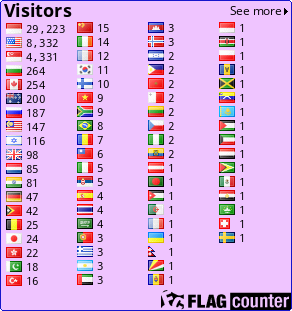
 Download: Tutorial Membuat Company Profile Dengan Flash 8 rar 003
Download: Tutorial Membuat Company Profile Dengan Flash 8 rar 003
BAHASA PEMROGAMAN KOMPUTER
Sejarah Bahasa Pemrograman Komputer
Sejak pertama komputer difference engine diciptakan oleh Charles Babbage pada tahun 1822, komputer membutuhkan sejumlah instruksi untuk melakukan suatu tugas tertentu. Instruksi-instruksi ini dikenal sebagai bahasa pemrograman. Bahasa komputer mulanya terdiri dari sejumlah langkah pengkabelan untuk membuat suatu program; hal ini dapat dipahami sebagai suatu rangkaian pengetikan kedalam komputer dan kemudian dijalankan.
Pada awalnya, difference engine-nya Charles Babbage hanya dibuat untuk menjalankan tugas dengan menggunakan perpindahan gigi roda untuk menjalankan fungsi kalkukasi. Jadi, bentuk awal dari bahasa komputer adalah berupa gerakan secara mekanik, selanjutnya gerakan mekanik tersebut digantikan dengan sinyal listrik ketika pemerintah AS mengembangkan ENIAC pada tahun 1942, tetapi masih banyak mengadopsi prinsip-prinsip dasar dari Babbage’s engine yang mana diprogram dengan mengeset switch dan perkabelan pada seluruh sistem pada setiap “program” maupun kalkulasi. Tentu saja ini merupakan pekerjaan yang membosankan.
Pada 1945, John Von Neumann yang bekerja pada Institute for Advanced Study mengemukakan dua konsep yang secara langsung mempengaruhi masa depan dari bahasa pemrograman komputer. Yang pertama dikenal sebagai “shared-program technique” (www.softlord.com). Pada teknik ini dinyatakan bahwa hardware komputer haruslah sederhana dan tidak perlu dilakukan pengkabelan dengan menggunakan tangan untuk setiap program. Sebagai gantinya, instruksi-instruksi yang lebih kompleks harus digunakan untuk mengendalikan perangkat keras yang lebih sederhana, hal ini memungkinkan komputer diprogram ulang dengan cepat.
Konsep yang kedua yang juga sangat penting untuk pengembangan bahasa pemrograman. Von Neumann menyebutnya sebagai “conditional control transfer” (www.softlord.com). Ide ini berkembang menjadi bentuk subrutin, atau blok kode yang kecil yang dapat panggil berdasarkan aturan tertentu, dari pada suatu himpunan tunggal urutan kronologis yang harus dijalankan oleh komputer. Bagian kedua dari ide tersebut menyatakan bahwa kode komputer harus dapat bercabang berdasarkan pernyataan logika seperti IF (ekspresi) THEN, dan perulangan seperti FOR statement. “Conditional control transfer” mengembangkan ide adanya “libraries,” yang mana merupakan blok kode yang dapat digunakan berulang kali.
Pada 1949, setelah beberapa tahun Von Neumann bekerja, bahasa Short Code dilahirkan (www.byte.com), yang merupakan bahasa komputer yang pertama untuk peralatan elektronik yang membutuhkan programmer untuk mengubah perintah kedalam 0 dan 1 dengan tangan.
Pada 1957, bahasa khusus yang pertama muncul dalam bentuk FORTRAN yang merupakan singkatan dari sistem FORmula TRANslating. Bahasa ini dirancang pada IBM untuk perhitungan scientific. Komponen-komponennya sangat sederhana, dan menyediakan bagi programmer akses tingkat rendah kedalam komputer. Sampai saat ini, bahasa ini terbatas pada hanya terdiri dari perintah IF, DO, dan GOTO, tetapi pada waktu itu, perintah-perintah ini merupakan lompatan besar kearah depan. Type data dasar yang digunakan sampai sekarang ini dimulai dari FORTRAN, hal ini meliputi variabel logika (TRUE atau FALSE), dan bilangan integer, real, serta double-precision.
FORTRAN sangat baik dalam menangani angka-angka, tetapi tidak terlalu baik untuk menangani proses input dan output, yang mana merupakan hal yang penting pada komputasi bisnis. Komputasi bisnis mulai tinggal landas pada 1959, dengan dikembangkannya COBOL, yang dirancang dari awal sebagai bahasa untuk para pebisnis. Type data yang ada hanya berupa number dan text string. Hal tersebut juga memungkinkan pengelompokan menjadi array dan record, sehingga data di telusuri dan diorganisasikan dengan lebih baik. Sesuatu hal yang menarik untuk dicatat bahwa suatu program COBOL dibuat menyerupai suatu essay, dengan empat atau lima bagian utama yang membentuk keseluruhan yang tertata dengan baik. Perintah-perintah COBOL sangat menyerupai tata bahasa English, sehingga membuatnya agak mudah dipelajari. Semua ciri-ciri ini dikembangkan agar mudah dipelajari dan mudah diterapkan pada dunia bisnis.
Pada 1958, John McCarthy di MIT membuat bahasa LISt Processing (atau LISP), yang dirancang untuk riset Artificial Intelligence (AI). Karena dirancang untuk fungsi spesialisasi yang tinggi, maka tata cara penulisannya jaring kelihatan sebelum ataupun sesudahnya. Sesuatu perbedaan yang paling nyata dari bahasa ini dengan bahasa lain adalah dasar dan type satu-satunya adalah list, yang ditandai dengan suatu urutan item yang dicakup dengan tanda kurung. Program LISP sendirinya dibuat sebagai suatu himpunan dari list, sehingga LISP memiliki kemampuan yang khusus untuk memodifikasi dirinya, dan juga dapat berkembang sendiri. Tata cara penulisan LISP dikenal sebagai “Cambridge Polish,” sebagaimana dia sangat berbeda dari logika Boolean (Wexelblat, 177) :
x V y – Cambridge Polish, what was used to describe the LISP program
OR(x,y) – parenthesized prefix notation, what was used in the LISP program
x OR y – standard Boolean logic
LISP masih digunakan sampai sekarang karena spesialiasi yang tinggi dari sifat abstraknya.
Bahasa Algol dibuat oleh suatu komite untuk pemakaian scientific pada tahun 1958. Kontribusi utamanya adalah merupakan akar dari tiga bahasa selanjutnya yaitu Pascal, C, C++, dan Java. Dia juga merupakan bahasa pertama dengan suatu tata bahasa formal, yang dikenal sebagai Backus-Naar Form atau BNF (McGraw-Hill Encyclopedia of Science and Technology, 454). Pada Algol telah diterapkan konsep-konsep baru, seperti rekursif pada function, bahasa berikutnya Algol 68, menjadi bahasa yang membosankan dan sulit digunakan (www.byte.com). Hal ini mengarah kepada adopsi terhadap bahasa yang lebih kecil dan kompak seperti Pascal.
Pascal dimulai pada tahun 1968 oleh Niklaus Wirth. Tujuan pengembangannya adalah untuk kebutuhan pengajaran. Pada awalnya bahasa ini dikembangkan bukan dengan harapan adopsi pemakaian secara luas. Prinsipnya mereka mengembangkannya untuk alat pengajaran pemrograman yang baik seperti kemampuan debug dan perbaikan sistem dan dukungan kepada mikroprosesor komputer yang digunakan pada institusi pendidikan.
Pascal dirancang dengan pendekatan yang sangat teratur (terstruktur), dia mengkombinasikan kemampuan yang terbaik dari bahasa-bahasa saat itu, COBOL, FORTRAN, dan ALGOL. Dalam pengerjaannya banyak perintah-perintah yang tidak teratur dan aneh dihilangkan, sehingga sangat menarik bagi pemakai (Bergin, 100-101). Kombinasi dari kemampuan input/output dan kemampuan matematika yang solid, membuatnya menjadi bahasa yang sukses besar. Pascal juga mengembangkan tipe data “pointer”, suatu fasilitas yang sangat bermanfaat pada bahasa yang mengimplementasikannya. Dia juga menambahkan perintah CASE, yang mana memperbolehkan perintah bercabang seperti suatu pohon pada suatu aturan:
CASE expression OF
possible-expression-value-1:
statements to execute…
possible-expression-value-2:
statements to execute…
END
Pascal juga mengembangkan variabel dinamis, dimana variabel dapat dibuat ketika suatu program sedang berjalan, melalui perintah NEW dan DISPOSE. Tetapi Pascal tidak mengimplementasikan suatu array dinamis, atau kelompok dari variabel-variabel, yang mana sangat dibutuhkan, dan merupakan salah satu penyebab kekalahannya (Bergin, 101-102). Wirth kemudian membuat lanjutan dari Pascal, Modula-2, tetapi pada saat itu muncul C yang dengan cepat menjadi mengeser posisi Pascal.
C dikembangkan pada tahun 1972 oleh Dennis Richie ketika sedang bekerja pada Bell Labs di New Jersey. Transisi pemakaian dari bahasa umum yang pertama ke bahasa umum sampai hari ini yaitu transisi antara Pascal dan C, C merupakan perkembangan dari B dan BCPL, tetapi agak menyerupai Pascal. Semua fasilitas di Pascal, termasuk perintah CASE tersedia di C. C menggunakan pointer secara luas dan dibangun untuk kecepatan dengan kelemahannya yaitu menjadi sulit untuk dibaca. Tetapi karena dia menghilangkan semua kelemahan yang terdapat di Pascal, sehingga dengan cepat mengambil alih posisi Pascal.
Ritchie mengembangan C untuk sistem Unix yang baru pada saat yang bersamaan. Oleh karena ini, C dan Unix saling berkaitan. Unix memberikan C beberapa fasilitas besar seperti variabel dinamis, multitasking, penanganan interrupt, forking, dan strong low-level,input-output. Oleh karena itu, C sangat sering digunakan untuk pemrograman sistem operasi seperti Unix, Windows, MacOS, dan Linux.
Pada akhir tahun 1970 dan awal 1980, suatu metode pemrograman yang baru telah dikembangkan. Ha tersebut dikenal sebagai Object Oriented Programming, atau OOP. Object merupakan suatu potongan dari data yang dapat dipaket dan dimanipulasi oleh programmer. Bjarne Stroustroup menyukai metode ini dan mengembangkan lanjutan dari C yang dikenal sebagai “C With Classes.” Kemampuan lanjutan ini dikembangkan menjadi bahasa C++ yang diluncurkan pada tahun 1983.
C++ dirancang untuk mengorganisasikan kemampuan dasar dari C dengan OOP, dengan tetap mempertahankan kecepatan dari C dan dapat dijalankan pada komputer yang tipe berlainan. C++ sering kali digunakan dalam simulasi, seperti game. C++ menyediakan cara yang baik untuk memanipulasi ratusan instance dari manusia didalan elevator, atau pasukan yang diisi dengan tipe prajurit yang berbeda. Bahasa ini menjadi pilihan pada mata kuliah AP Computer Science sampai hari ini.
Pada awal 1990′s, interaktif TV adalah teknologi masa depan. Sun Microsystems memutuskan bahwa interaktif TV membutuhkan suatu hal yang khusus, yaitu bahasa portable (bahasa yang dapat berjalan pada banyak jenis mesin yang berbeda). Bahasa ini dikenal sebagai Java. Pada tahun 1994, team proyek Java mengubah fokus mereka ke web, yang mana berubah menjadi sesuatu yang menjanjikan setelah interactive TV gagal. Pada tahun berikutnya, Netscape menyetujui pemakaian Java pada internet browser mereka, Navigator. Sampai titik ini, Java menjadi bahasa masa depan dan beberapa perusahaan mengumumkan aplikasi harus ditulis dalam Java.
Java mempunyai tujuan yang besar dan merupakan bahasa yang baik menurut buku text, pada kenyataanya “bahasa tersebut tidak”. Dia memiliki masalah yang serius dalam optimasi, dengan arti program yang ditulis dengannya berjalan dengan lambat. Dan Sun telah membuat cacat penerimaan terhadap Java dengan pertikaian politis dengan Microsoft. Tetapi Java telah dinyatakan sebagai bahasa untuk instruksi masa depan dan benar-benar menerapkan object-oriented dan teknik tingkat tinggi seperti kode yang portable dan garbage collection.
Visual Basic sering diajari sebagai bahasa pemrograman dasar yang mengacu pada bahasa BASIC yang dikembangkan pada tahun 1964 oleh John Kemeny dan Thomas Kurtz. BASIC adalah bahasa yang sangat terbatas dan dirancang untuk orang yang bukan computer science. Perintah-perintah dijalankan secara berurutan, tetapi kendali program dapat berubah berdasarkan IF..THEN, dan GOSUB yang mana menjalankan suatu blok kode dan kembali ketitik semula didalam alur program.
Microsoft telah mengembangkan BASIC ke dalam produk Visual Basic (VB). Jantung dari VB adalah form, atau suatu window kosos dimana anda dapat drag dan drop komponen seperti menu, gambarm dan slider bars. Item-item ini dikenal sebagai “widgets.” Widget memiliki properti (seperti warna) dan events (seperti klik dan double klik) dan menjadi pusat dari pengembangan antarmuka dengan pemakai diberbagai bahasa program dewasa ini. VB merupakan program yang banyak digunakan untuk membuat interface sederhana ke produk Microsoft lainnya seperti Excel dan Access tanpa membaca banyak kode, dengannya dapat dimungkinkan untuk dibuat aplikasi yang lengkap.
Perl telah sering digambarkan sebagai “duct tape of the Internet,” karena sering digunakan sebagai engine untuk interface web atau pada script untuk memodifikasi file konfigurasi. Dia memiliki fungsi text matching yang sangat baik sehingga membuatnya menjadi hal yang ideal untuk pekerjaan tersebut. Perl dikembangkan oleh Larry Wall pada 1987 karena fasilitas pada sed dan awk pada Unix (digunakan untuk manipulasi text) tidak mencukupi kebutuhannya. Tergantung kepada siapa anda bertanya, Perl adalah singkatan dari Practical Extraction and Reporting Language atau Pathologically Eclectic Rubbish Lister.
Bahasa pemrograman telah berkembangan dari masa kemasa dan tetap dikembangkan dimasa depan. Mereka dimulai dari suatu daftar langkap pengkabelan agar komputer menjalankan tugas tertentu. Langkah-langkah ini berkembang menjadi software dan memiliki kemampuan yang lebih baik. Bahasa umum yang pertama menekankan pada kesederhanaan dan untuk satu tujuan saja, sedangkan bahasa dewasa ini terbagi atas bagaimana mereka diprogram, sehingga mereka dapat digunakan untuk semua tujuan. Dan mungkin bahasa yang akan datang lebih natural dengan penemuan pada quantum dan komputer-komputer biologis.
Sumber : Indoprog ‘Algoritma & Pemrograman’ oleh Hendra, S.T.
Bahasa Pemrogaman
Bahasa pemrograman, atau sering diistilahkan juga dengan bahasa komputer, adalah teknik komando/instruksi standar untuk memerintah komputer. Bahasa pemrograman ini merupakan suatu himpunan dari aturan sintaks dan semantik yang dipakai untuk mendefinisikan program komputer. Bahasa ini memungkinkan seorang programmer dapat menentukan secara persis data mana yang akan diolah oleh komputer, bagaimana data ini akan disimpan/diteruskan, dan jenis langkah apa secara persis yang akan diambil dalam berbagai situasi.
Menurut tingkat kedekatannya dengan mesin komputer, bahasa pemrograman terdiri dari:
- Bahasa Mesin, yaitu memberikan perintah kepada komputer dengan memakai kode bahasa biner, contohnya 01100101100110
- Bahasa Tingkat Rendah, atau dikenal dengan istilah bahasa rakitan (bah.Inggris Assembly), yaitu memberikan perintah kepada komputer dengan memakai kode-kode singkat (kode mnemonic), contohnya MOV, SUB, CMP, JMP, JGE, JL, LOOP, dsb.
- Bahasa Tingkat Menengah, yaitu bahasa komputer yang memakai campuran instruksi dalam kata-kata bahasa manusia (lihat contoh Bahasa Tingkat Tinggi di bawah) dan instruksi yang bersifat simbolik, contohnya {, }, ?, <<, >>, &&, ||, dsb.
- Bahasa Tingkat Tinggi, yaitu bahasa komputer yang memakai instruksi berasal dari unsur kata-kata bahasa manusia, contohnya begin, end, if, for, while, and, or, dsb.
Sebagian besar bahasa pemrograman digolongkan sebagai Bahasa Tingkat Tinggi, hanya bahasa C yang digolongkan sebagai Bahasa Tingkat Menengah dan Assembly yang merupakan Bahasa Tingkat Rendah.
SMS Gratis
Vidio
Total Tayangan Halaman
www.diskusionline-gtt.co.cc. Diberdayakan oleh Blogger.
•Software
Macam - macam
PEMROGAMAN TIK
-
▼
2010
(54)
-
▼
Oktober
(42)
-
▼
Okt 14
(11)
- •PENGELOLAAN INFORMASI
- •MENGOPERASIKAN PERANGKAT LUNAK BASIS DATA
- •Mengoperasikan Software Presentasi
- •MODUL MENGOPERASIKAN PERIPHERAL
- •Mengidentifikasi dan Mengoperasikan Komputer Pers...
- •MENGETIK 1O JARI
- •MENGOPERASIKAN PERANGKAT LUNAK LEMBAR SEBAR
- •Menginstalasi Software
- •Soal TIK VIII
- •Soal TIK IX
- •Soal TIK VII
-
▼
Okt 14
(11)
-
▼
Oktober
(42)
Suponsor

Masukkan Code ini K1-96A3YA-6
untuk berbelanja di KutuKutuBuku.com
Pengikut
Blog Archive
-
▼
2010
(54)
-
▼
Oktober
(42)
-
▼
Okt 14
(11)
- •PENGELOLAAN INFORMASI
- •MENGOPERASIKAN PERANGKAT LUNAK BASIS DATA
- •Mengoperasikan Software Presentasi
- •MODUL MENGOPERASIKAN PERIPHERAL
- •Mengidentifikasi dan Mengoperasikan Komputer Pers...
- •MENGETIK 1O JARI
- •MENGOPERASIKAN PERANGKAT LUNAK LEMBAR SEBAR
- •Menginstalasi Software
- •Soal TIK VIII
- •Soal TIK IX
- •Soal TIK VII
-
▼
Okt 14
(11)
-
▼
Oktober
(42)
Copyright © 2011 Bahasa-bahasa pemrograman komputer | Powered by Blogger
Design by Free WordPress Themes | Bloggerized by Lasantha - Premium Blogger Themes | Grants For Single Moms











0 komentar:
Posting Komentar